Cum să găsiți adresa IP a routerului. Cateva cai
Fiecare router sau modem, nu contează, are propria adresă. Adresa IP din rețeaua locală. Cunoscând această adresă, puteți accesa routerul. Accesați panoul de control al acestuia și modificați setările necesare. De regulă, după instalarea și configurarea unui router, uităm de el. Își face treaba, distribuie internetul și nu este nevoie să schimbi sau să ajustezi nimic.
Dar, atunci când ceva nu mai funcționează sau trebuie, de exemplu, să schimbăm setările rețelei Wi-Fi, să schimbăm parola, atunci apare întrebarea, cum să introducem setările routerului, la ce adresă și cum să aflăm adresa routerului. Voi încerca să răspund la aceste întrebări mai jos în articol. Dacă obiectivul dvs. este să introduceți setările routerului, puteți consulta instrucțiuni detaliate pentru diferite modele: //help-wifi.com/sovety-po-nastrojke/kak-zajti-v-nastrojki-routera-podrobnaya-instrukciya-dlya-vsex-modelej /.
Există mai multe moduri în care puteți afla adresa IP a unui router sau modem.
- 192.168.1.1 sau 192.168.0.1 - cel mai probabil una dintre aceste opțiuni este adresa IP a routerului. Puteți verifica acest lucru prin simpla deschidere a adresei în browser.
- Pe aproape toate modelele, dintre toți producătorii, adresa routerului este indicată pe dispozitivul însuși (de obicei, pe autocolantul de mai jos). Poate fi nu numai o adresă IP (din numere), ci și un nume de gazdă (cum ar fi o adresă a site-ului web, din litere). De exemplu, TP-Link are tplinkwifi.net. În același timp, este posibil și accesul la router prin adresa IP.
- Adresa IP în sine poate fi vizualizată de pe un computer. Principalul lucru este că computerul este conectat la router. Prin proprietățile conexiunii sau linia de comandă.
Să privim totul mai detaliat și cu imagini.
Ne uităm la adresa IP de pe router în sine (pe carcasa dispozitivului)
Luați routerul și uitați-vă la el. Cel mai probabil, mai jos veți vedea un autocolant cu informații diferite. Adresa routerului va fi indicată acolo. Adresa IP (din numere) sau numele gazdei. De asemenea, pe lângă adresă, puteți găsi o mulțime de informații utile acolo: modelul routerului, versiunea hardware, autentificarea din fabrică și parola pentru introducerea setărilor routerului, adresa MAC, numele din fabrică al rețelei Wi-Fi și parola pentru aceasta.
Acesta este modul în care arată pe routerele TP-Link:

Sau așa (numele gazdei):

Pe routerele ASUS:

Apropo, pentru ASUS am pregătit o instrucțiune separată: adresa IP a routerului ASUS. Aflați adresa, numele de utilizator și parola în mod implicit.
Adresa web a routerelor ZyXEL:

Și așa este indicată adresa IP pe routerele D-Link:

Dar, în aproape orice caz, chiar dacă este specificat numele gazdei, 192.168.1.1 sau 192.168.0.1 vor face acest lucru.
Dacă aveți un alt router, atunci adresa trebuie indicată acolo aproximativ în același mod ca în fotografia de mai sus. De asemenea, adresa poate fi scrisă în instrucțiunile pentru router.
Cum să aflați adresa routerului din rețea (prin setările Windows)
Puteți vedea gateway-ul implicit în detaliile conexiunii noastre. Mai întâi trebuie să deschideți „Conexiuni de rețea”, unde sunt afișate toate adaptoarele. Puteți face clic dreapta pe pictograma conexiunii la Internet, puteți selecta „Network Control Center ...” și într-o fereastră nouă accesați secțiunea „Schimbați setările adaptorului”. Sau apăsați combinația de taste Win + R , introduceți comanda ncpa.cpl și apăsați „Ok”.

Faceți clic dreapta pe conexiunea prin care sunteți conectat la router (dacă este prin cablu, atunci acesta este „Local Area Connection” sau Ethernet (în Windows 10), iar dacă prin Wi-Fi, apoi „Wireless Connection”) și selectează statul".
În fereastra nouă, faceți clic pe butonul „Detalii ...”. Se va deschide o altă fereastră în care privește adresa din linia „Default gateway IP ...”. Aceasta va fi adresa routerului dvs. din rețeaua locală.
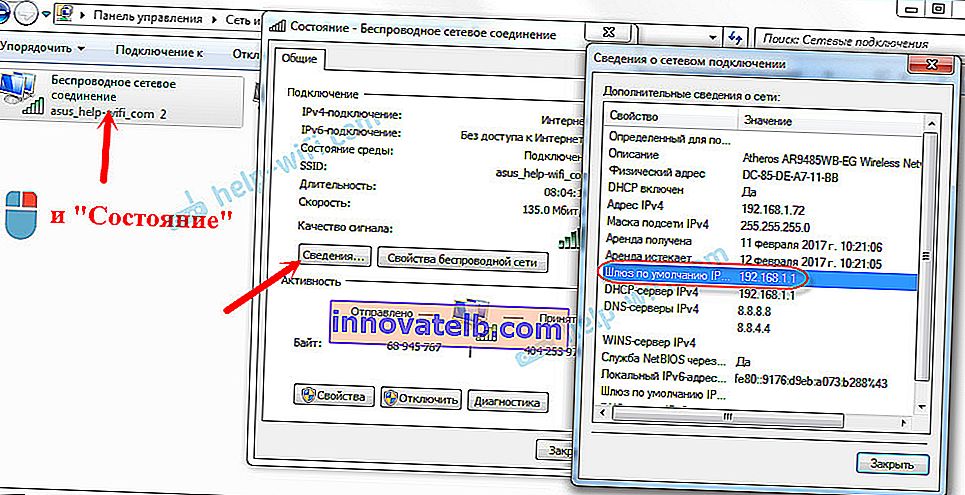
Folosind construirea comenzilor
Rulați promptul de comandă. Poate fi găsit și executat printr-o căutare. De asemenea, puteți apăsa combinația de taste Win + R , introduceți cmd și faceți clic pe „Ok”.
Pe linia de comandă, executați comanda:
ipconfig / allLinia „Gateway implicit” va indica adresa IP de care avem nevoie.
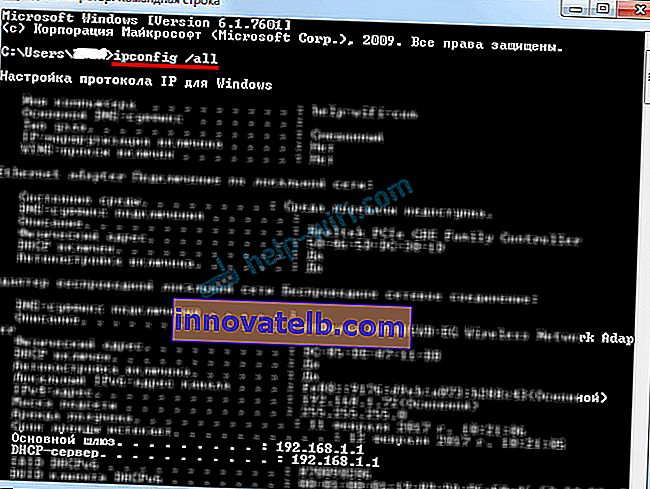
Este atat de simplu.
Cum să găsiți adresa IP a routerului unui vecin
Sincer, nu înțeleg de ce are nevoie cineva de asta. De ce să aflați adresa routerului unui vecin 🙂
În orice caz, nu veți putea afla adresa dacă nu sunteți conectat la un router (și, în acest caz, pur și simplu nu aveți nevoie de ea). Și dacă sunteți conectat la router de la un computer, atunci adresa poate fi vizualizată într-unul dintre modurile despre care am scris mai sus. Pe dispozitivul dvs. mobil, puteți afla și adresa necesară (a routerului la rețeaua la care sunteți conectat). Trebuie doar să deschideți proprietățile rețelei Wi-Fi la care sunteți conectat. Ar trebui să existe un articol Router sau ceva de genul acesta. Cel mai probabil veți vedea 192.168.1.1 sau 192.168.0.1 acolo.